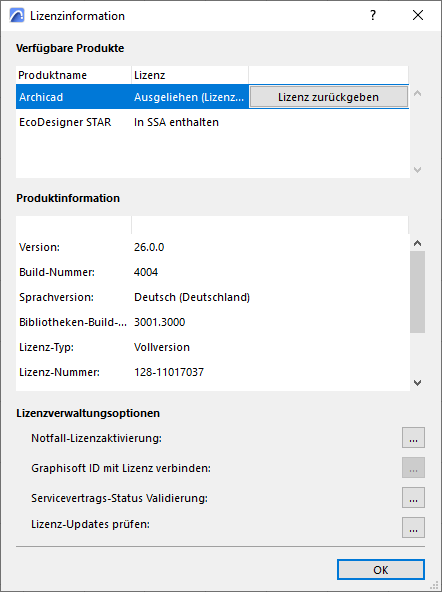
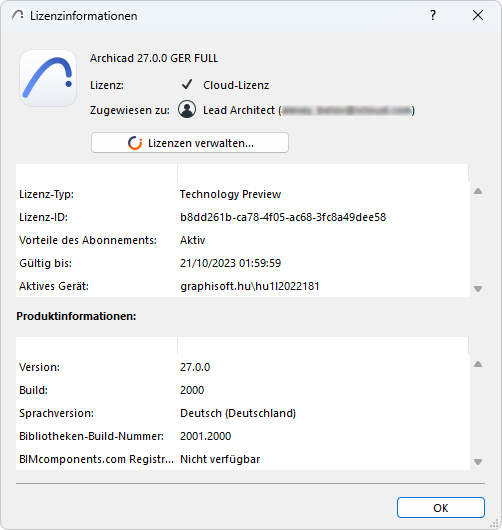
Dialogfenster Lizenzinformation
Verwenden Sie das Dialogfeld Lizenzinformation, um lizenzbezogene Informationen für die Ihnen zur Verfügung stehenden Archicad-Produkte anzuzeigen.
Führen Sie eine der folgenden Aktionen aus:
•Klicken Sie auf Hilfe > Lizenzinformation.
•Klicken Sie im Dialogfenster Hilfe > Über Archicad auf Lizenzinformation.
•Wählen Sie im Aktions-Center (Ablage > Info > Aktions-Center) das Element Lizenzen aus und klicken Sie auf Lizenzinformationen.
Die verfügbaren Optionen hängen von Ihrer Lizenzkonfiguration ab. Für Cloud-Lizenzen sind alle Funktionen zur Lizenzverwaltung auf der Graphisoft-Accountseite verfügbar (klicken Sie auf Lizenzen verwalten)
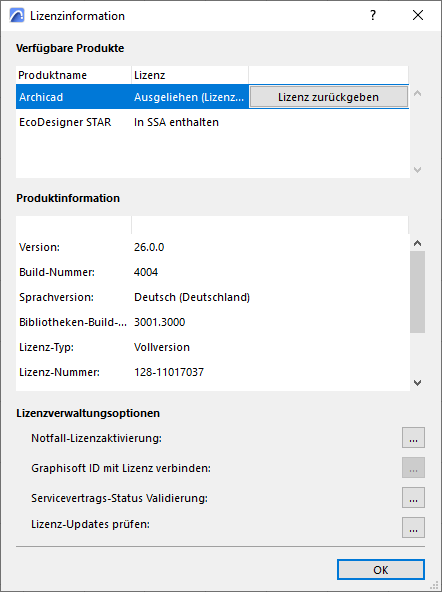
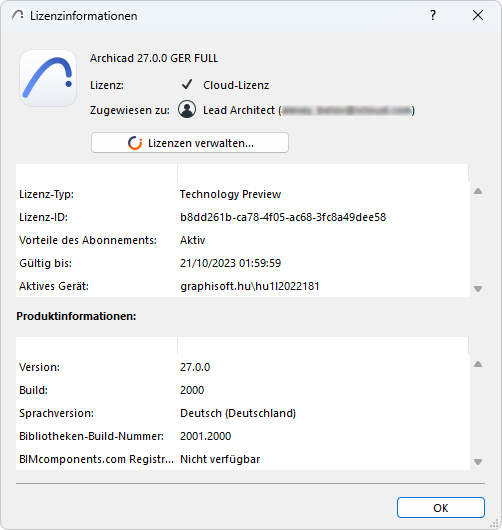
Optionen zur Lizenzverwaltung (für Nicht-Cloud-Lizenzen)
Siehe das Folgende:
Lizenz Ausleihe (Altsystem-Funktion)
Graphisoft ID mit Lizenz verbinden
Geben Sie den Notfall-Lizenzaktivierungscode ein(Nicht in allen Lokalisierungen verfügbar)
Lizenz Ausleihe (Altsystem-Funktion)
Hinweis: Die Funktion zum Ausleihen von Lizenzen ist nicht mehr verfügbar. Aber wenn Sie es in der Vergangenheit verwendet haben, steht es Ihnen weiterhin zur Verfügung.
Über die Funktion Lizenz-Ausleihe (kostenpflichtig) können Nutzer vorübergehend eine Lizenz “ausleihen”, falls sie nicht mit der Graphisoft-Accountseite verbunden sind. So kann die Software auch verwendet werden, wenn keine Verbindung zum Netzwerk besteht.
Die Lizenz-Ausleihe ist verfügbar, wenn:
•Archicad wird mit einer Lizenz von einem CodeMeter Netzwerk-Schlüssel ausgeführt (Hardware- oder Softwareschlüssel)
•Der CodeMeter Netzwerk-Schlüssel enthält verleihbare Lizenzen zur Verwendung mit Archicad und/oder anderen Graphisoft Produkten
Für weitere Informationen zu CodeMeter NET, siehe diesen Artikel auf der Community Webseite.
Das Ausleihen steht in jedem Fall nur zur Verfügung, wenn die ausgewählte Produktlizenz “Netzwerk (CodeMeter)” lautet.
Klicken Sie auf Lizenz ausleihen.
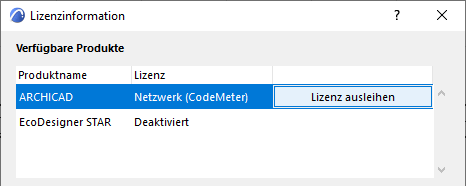
Wenn der Prozess erfolgreich war, teilt das Programm Ihnen mit, dass Sie eine Lizenz für das Produkt mit einem bestimmten Ablaufdatum ausgeliehen haben.
Im Dialogfenster Lizenzinformation gilt:
•Die Lizenzinformationen zu dem ausgewählten Produkt werden als “Ausgeliehen (CodeMeter-Stick)” oder “Ausgeliehen (Lizenzdatei)” aufgeführt, je nach der Art des verwendeten Schutzes. (Dies kann von Land zu Land verschieden sein.)
•Das ausgewählte Produkt wird jetzt mit einer Schaltfläche Rückgabe angezeigt: klicken Sie hier, wenn Sie bereit sind, die Lizenz zurückzugeben. Das Ablaufdatum der ausgeliehenen Lizenz wird im Abschnitt Produktinformation angezeigt.
•Wenn Ihre ausgeliehene Lizenz abläuft, bevor Sie sie zurückgeben, so gibt das Programm die Lizenz automatisch für Sie zurück, auch wenn Sie nicht online sind.
Geben Sie den Notfall-Lizenzaktivierungscode ein(Nicht in allen Lokalisierungen verfügbar)
Geben Sie den Aktivierungscode ein, um die Notfall-Lizenz auf einem Computer, auf dem Archicad momentan im Demo-Modus ausgeführt wird, zu aktivieren.
Diese Funktion ist nur relevant, wenn Sie eine Notfall-Lizenz erworben haben (eine provisorische Lösung für lizenzierte Benutzer, falls Archicad ohne verfügbaren Schutzschlüssel gestartet wird). Für diesen Fall wird per Internet ein Aktivierungscode ausgestellt.
Für weitere Informationen wenden Sie sich bitte an Ihren Händler oder lesen Sie diesen Artikel auf der Community Webseite.
Graphisoft ID mit Lizenz verbinden
Verwenden Sie diese optionale Funktion zum Verbinden Ihrer persönlichen Graphisoft-ID mit Ihrer Unternehmens-Graphisoft-ID auf der Basis Ihres Archicad Schutzschlüssels.
Sobald die persönliche Graphisoft-ID verbunden ist, können die Benutzer auf SSA-exklusive Webseiten zugreifen.
Für weitere Informationen wenden Sie sich bitte an Ihren Händler oder lesen Sie diesen Artikel auf der Community Webseite.
Diese Funktion ist nur für Archicad-Benutzer mit einer Software-Servicevereinbarung (SSA) relevant.
Hintergrund: SSAs sind gemäß den von Ihrem lokalen Distributor festgelegten Bedingungen verfügbar. Manche Archicad-Add-Ons können mit voller Funktionalität nur verwendet werden, wenn Sie ein gültiges SSA haben.
Archicad validiert beim Programmstart automatisch den Status Ihrer SSA, sofern Sie online sind. Wenn der SSA-Status aktuell ist, funktionieren Ihre installierten Add-Ons (die eine SSA erfordern), und Sie brauchen nichts weiter zu tun.
Wann wird diese Funktion verwendet
Wenn Sie ein Add-On installieren oder eine neue SSA erhalten, nachdem Archicad gestartet wurde, müssen Sie den SSA-Status manuell validieren:
Klicken Sie auf SSA-Status validieren.
•Wenn Sie online sind: Archicad validiert Ihren SSA-Status, und die betroffenen Add-Ons funktionieren jetzt.
•Wenn Sie offline sind: Sie werden weitergeleitet, um die erforderlichen SSA-Validierungsdateien aufzurufen und zu installieren.